Công cụ Volume Mixer trên Windows cho phép bạn chỉnh âm lượng từng thiết bị và từng ứng dụng cụ thể, bạn có thể tắt tiếng hoặc giảm âm lượng cho một ứng dụng/hệ thống mà không ảnh hưởng đến ứng dụng khác. Nếu có driver hỗ trợ, bạn còn chỉnh được âm lượng riêng biệt cho loa và tai nghe. Volume Master cũng có chức năng tương tự cho phép tùy chỉnh âm lượng cho từng tab riêng biệt trên Chrome.
Trước hết, cài đặt Volume Master tại đây. Sau khi kích hoạt, tất cả các tab đang phát âm thanh sẽ hiển thị khi nhấn vào biểu tượng Volume Master trên thanh địa chỉ (nếu tắt tiếng hoặc tạm dừng phát, chúng sẽ không hiện trong danh sách).
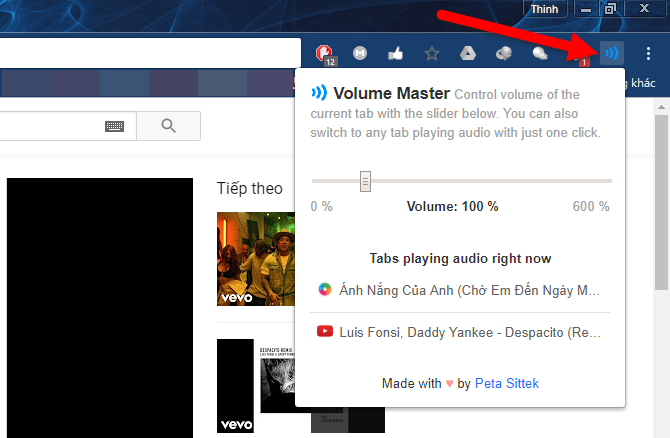
Nếu muốn chỉnh âm lượng cho tab nào, chuyển sang tab đó rồi kéo thanh trượt để điều chỉnh theo ý thích. Bạn có thể chuyển sang tab khác khi đã chỉnh xong. Tab đã chỉnh âm lượng với Volume Master sẽ có biểu tượng hình chữ nhật màu xanh dương cùng mức âm lượng ở góc biểu tượng Volume Master.
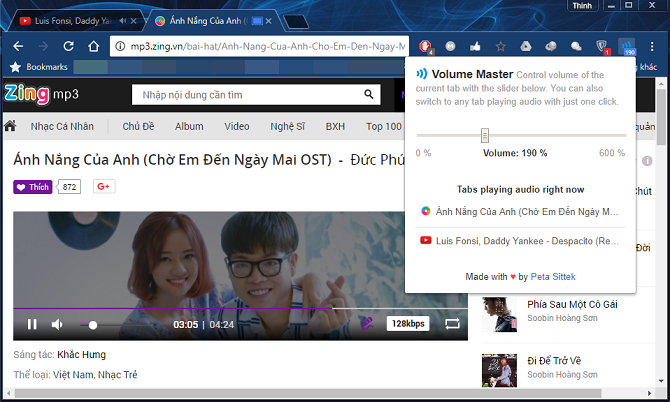
Nếu tải lại tab, Volume Master vẫn nhớ mức âm lượng trước và tiếp tục áp dụng, tuy nhiên nếu đóng hoặc mở lại tab đó từ lịch sử thì bạn phải chỉnh lại từ đầu.
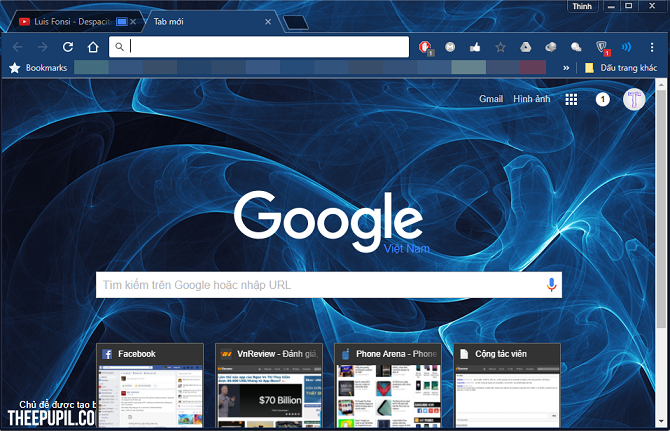
Lưu ý khi sử dụng
Theo AddictiveTips, không chỉ chỉnh âm lượng cho từng tab mà Volume Master còn có bộ khuếch đại âm thanh cho phép điều chỉnh mức âm lượng vượt quá giới hạn cho phép của hệ thống (lên đến 600%). Tuy nhiên bạn phải cẩn thận bởi tai có thể bị tổn thương nếu nghe nhạc với âm lượng quá lớn. Ngoài ra, tăng âm lượng vượt quá giới hạn có thể khiến loa hoặc tai nghe bị hỏng.
Nếu đã chỉnh âm lượng tab với Volume Master, cho dù bạn đã chỉnh về 100% như mặc định thì biểu tượng hình chữ nhật xanh vẫn xuất hiện, tức âm lượng tab đó vẫn được Volume Master quản lý. Ngoài ra, khi dùng Volume Master thì tính năng tắt tiếng (Mute Tab) trên Chrome cũng không còn hoạt động với tab đó nữa.
theo : vnreview.vn

Trần Minh Trí - Mod Box Góc Tin Học
Email : triprodota@gmail.com
facbook: https://www.facebook.com/tran.tri.334
Hỗ trợ Cài Win nhanh chóng. tư vấn Mua laptop